Kaip nustatyti „Facebook Messenger“ skelbimus: socialinės žiniasklaidos ekspertas
„Facebook“ Skelbimai „Facebook“ Pasiuntinys Facebook / / September 24, 2020
 Ar norite pasiekti daugiau klientų ir perspektyvų naudodamiesi „Facebook Messenger“?
Ar norite pasiekti daugiau klientų ir perspektyvų naudodamiesi „Facebook Messenger“?
Ar bandėte „Messenger“ skelbimus?
„Messenger“ skelbimai rodomi „Messenger“ programoje pagrindiniame skirtuke, padidinant tikimybę, kad žmonės bendraus su jūsų verslu.
Šiame straipsnyje jūs sužinokite, kaip nustatyti „Messenger“ skelbimą.
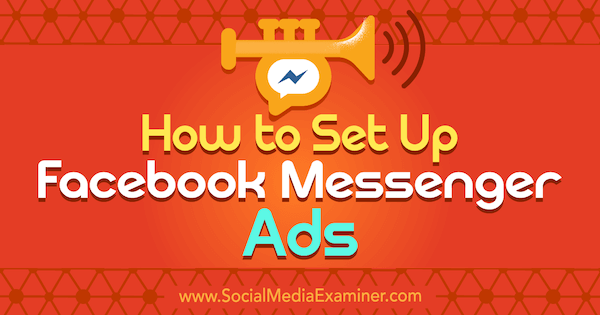
Kas yra „Messenger“ namų skelbimai?
Skirtingai nei remiami pranešimai, reikalaujantys ankstesnio susidomėjimo naudotojais, pagal kuriuos taikote, „Messenger“ namų skelbimai leidžia nukreipti šaltas auditorijas „Messenger“ programos pagrindiniame skirtuke.
„Facebook“ kuria „Messenger“ namų išdėstymo parinktis reklamuotojams visame pasaulyje.
Štai kaip nustatyti „Facebook Messenger“ pagrindinio ekrano skelbimą.
# 1: pasirinkite kampanijos tikslą
Pradėti, atidarykite „Facebook“ skelbimų tvarkyklę ir pasirinkite savo kampanijos tikslą. Jei norite matyti „Messenger“ pagrindinio ekrano skelbimus, turite pasirinkite srautą arba konversijasobjektyvus.
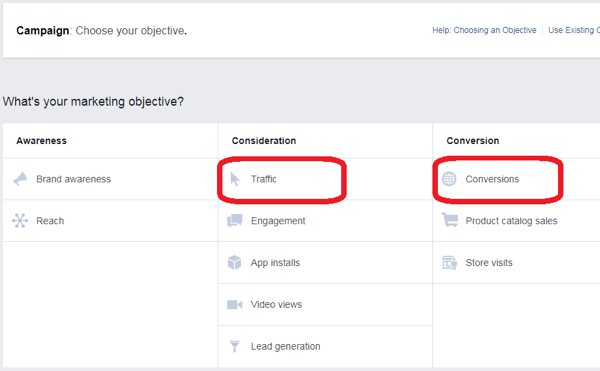
Jei pasirinkote „Konversijos“, pasirinkite arba a standartinis įvykis arba pasirinktinė konversija, priklausomai nuo jūsų tikslo.
Pvz., Jei taikote į srauto auditoriją, galite pasirinkti įvykį „Peržiūrėti turinį“, kaip parodyta žemiau. Vertindami turinio peržiūros konversijas galite vertinti skelbimus, kad padidintumėte prekės ženklo žinomumą, o ne vertindami IG tiems skelbimams, kurie generuoja potencialius klientus arba parduoda produktą ar paslaugą.
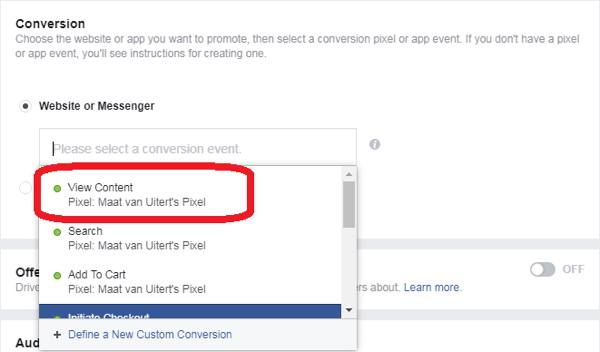
2: pasirinkite tikslinę auditoriją
Anksčiau „Messenger“ skelbimai neleido taikyti pagal išsaugotas auditorijas. Naudodami „Messenger“ pagrindinio ekrano skelbimus galite sukurti naują auditoriją arba pasirinkti anksčiau išsaugotą arba panaši auditorija nukreipti. Į nukreipti į šaltą eismą, norėtum išskirti bet kokias pasirinktas auditorijas jūs sukūrėte.
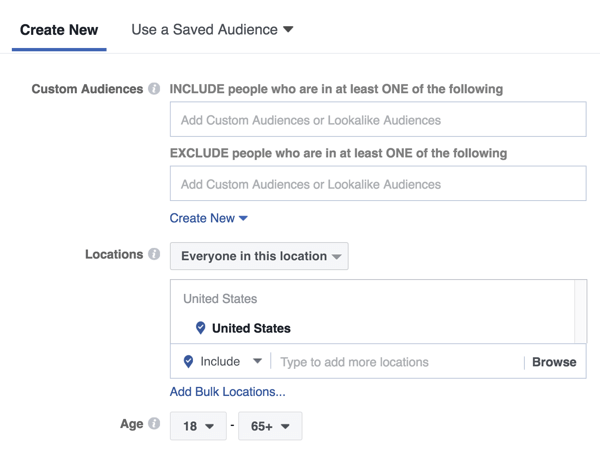
3: pasirinkite skelbimų paskirties vietas
Skelbimo paskirties vieta nustato, kur jūsų skelbimas bus pateiktas pasirinktai auditorijai. Pasirinkite mygtuką Redaguoti paskirties vietas ir pasirinkite savo paskirties vietas. Galite naudoti „Messenger“ pagrindinio ekrano skelbimus reklamuotis kanaluose „Facebook“ ir „Instagram“, taip pat pagrindiniame „Messenger“ skirtuke. Visos kitos paskirties vietos turėtų būti nepažymėtos.
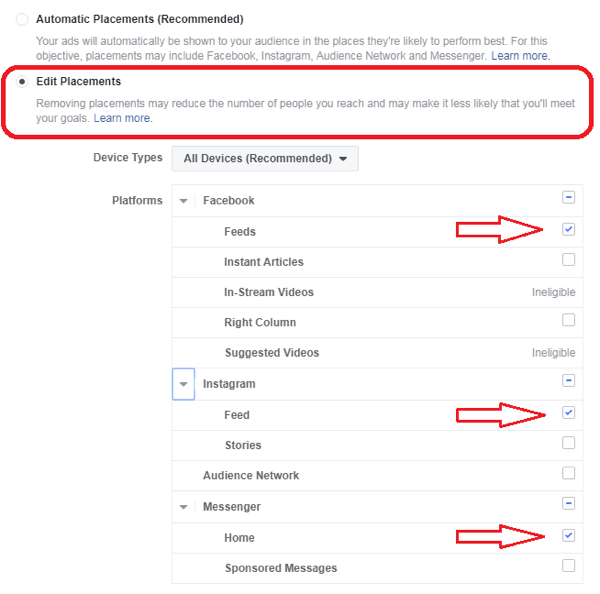
Jei pasirinksite bet kokį kitą paskirties vietos tipą, gausite klaidos pranešimą.
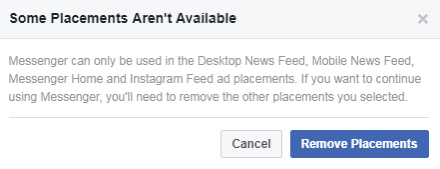
Pasirinkę vietą, pasirinkite savo biudžetąirtvarkaraštį.
4: sukurkite savo skelbimą
Dabar esate pasirengęs kurti patį skelbimą. Pirmas, pasirinkite „Facebook“ puslapį, iš kurio norite pristatyti savo skelbimą. Tada pasirinkite skelbimo formatą (Karuselė, vienas vaizdas, vienas vaizdo įrašas arba skaidrių demonstravimas), kuris nustato, kaip skelbimas atrodys „Facebook“ ir „Instagram“ kanaluose.
Skyriuje „Nuorodos“ pasirinkite vieną iš dviejų paskirties variantų:
Gaukite „YouTube“ rinkodaros mokymus - prisijungę!

Norite pagerinti įsitraukimą ir pardavimą naudodami „YouTube“? Tada prisijunkite prie didžiausio ir geriausio „YouTube“ rinkodaros ekspertų susirinkimo, kai jie dalijasi savo patikrintomis strategijomis. Gausite nuoseklias tiesiogines instrukcijas, į kurias sutelktas dėmesys „YouTube“ strategija, vaizdo įrašų kūrimas ir „YouTube“ skelbimai. Tapkite „YouTube“ rinkodaros herojumi savo įmonei ir klientams, kai įgyvendinate strategijas, kurios duoda patikrintų rezultatų. Tai tiesioginis internetinių mokymų renginys iš jūsų draugų iš „Social Media Examiner“.
DUOMENYS SPUSTELĖKITE ČIA - PARDAVIMAS PABAIGA RUGSĖJO 22 D.!- Jei jūsų skelbimo tikslas yra pritraukti srautą į nukreipimo puslapį, pasirinkite Svetainės URL ir įveskite savo nukreipimo puslapio URL. Šis tinklalapis pasirodys „Messenger“ naršyklėje, kai vartotojai spustelės jūsų skelbimą.
- Jei jūsų tikslas yra pradėti pokalbį „Messenger“ viduje (kaip tai daro remiamo pranešimo skelbimas), pasirinkite „Messenger“ parinktį.
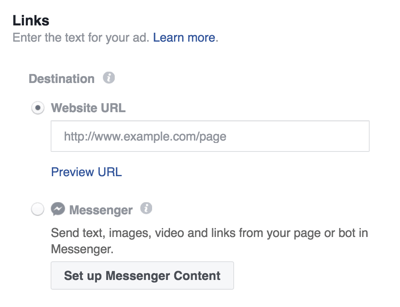
Kitas, užpildykite antraštės, teksto ir naujienų kanalo nuorodos aprašą (žemiau neparodyta). Dešinėje rodoma „Desktop News Feed“ peržiūra rodo, kaip jūsų skelbimas atrodys darbalaukyje.
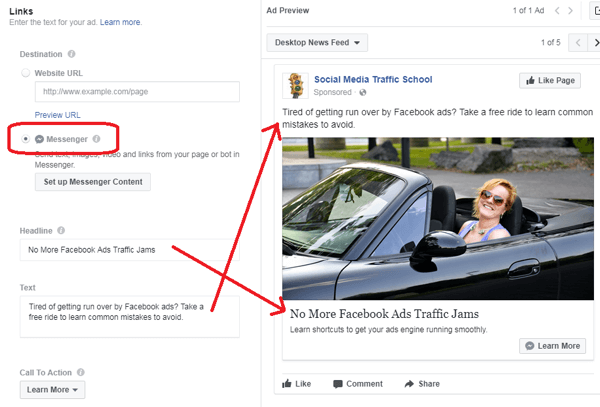
Jei tu pasirinkite svetainės URL kaip paskirties vietą, baigti nustatyti skelbimą ir tada Užsisakykite.
Jei tu pasirinkite „Messenger“ kaip tikslą, spustelėkite Nustatyti „Messenger“ turinį į sukurkite pranešimą, kuris bus rodomas „Messenger“ pokalbio viduje. Skaitykite toliau ir sužinokite, kaip nustatyti turinį.
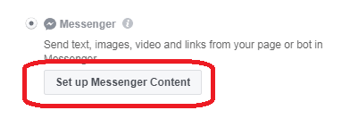
5: nustatykite „Messenger“ turinį
Spustelėję Nustatyti „Messenger“ turinį, skirtuke Greitasis kūrimas arba JSON („JavaScript“ objektų žymėjimas) sukurkite kitą skelbimo dalį.
JSON skirtuko jums reikia modifikuoti kodą arba įklijuoti kodą iš trečiosios šalies automatinės „chatbot“ programos toks kaip „Chatfuel“ arba Daugybė pokalbių. Šis straipsnis parodo, kaip tai padaryti naudokite skirtuką Spartusis kūrimas, kuriam nereikia kodavimo ar an automatizuotas pokalbių robotas iš trečiųjų šalių programinės įrangos.
Siekiant nuoseklumo, naudokite tą patį tekstą „Messenger“ tiems vartotojams, kurie spustelėja iš naujienų srauto arba renkasi darnų tekstą su naujienų srauto tekstu. Atminkite, kad kai kurie žmonės pirmą kartą pamatys jūsų pranešimą „Messenger“, todėl nemanykite, kad visi naujienų srauto versiją pamatys pirmiausia.
Galbūt norėsite įtraukti sveikinimą čia taip pat (nes tai yra privati žinutė) ir padarykite tekstą labiau pokalbio. Taip pat, jei norite, galite pasirinkti naują vaizdą.
Toliau pateiktame pavyzdyje naudojamas tas pats vaizdas kaip skelbimo naujienų kanalo versijoje, tačiau tekstas tampa šiek tiek labiau pašnekoviškas.
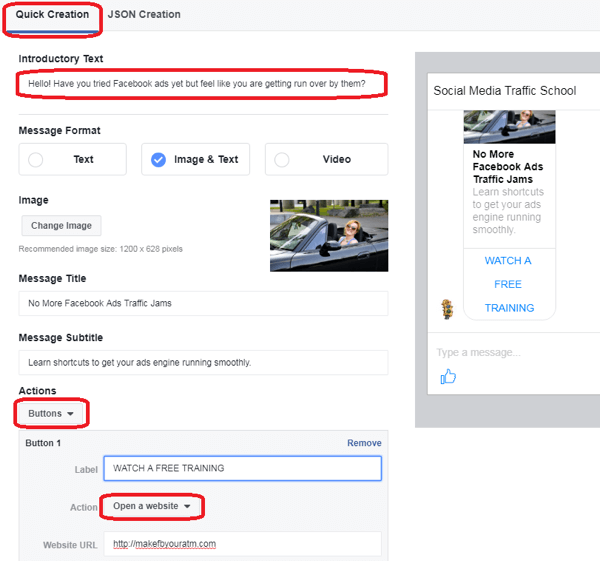
Išskleidžiamajame sąraše Veiksmai kaip raginimą veikti pasirinkite Mygtukai arba Greiti atsakymai. Toliau pateiktame pavyzdyje sukuriamas mygtukas, nukreipiantis vartotojus į vaizdo įrašą svetainėje.
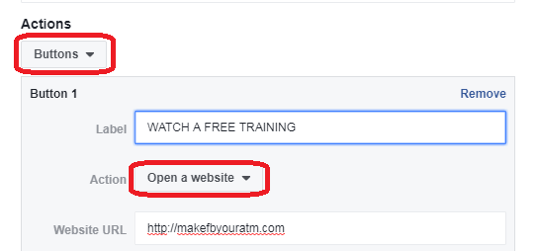
Jei kaip raginimą veikti pasirinksite Greiti atsakymai, o ne mygtukai, norint išsiųsti pranešimą, pagal kurį atsakymą vartotojas pasirenka iš automatinio pokalbių roboto, reikia koduoti. Tai galite užkoduoti JSON skirtuke arba įklijuoti iš trečiosios šalies pokalbių robotų. Atminkite, kad jei pasirinksite „Greiti atsakymai“ ir užpildysite tuščias vietas, grįšite į skiltį „Mygtukai“.
Skirtuko Spartusis kūrimas apačioje „Messenger“ programoje spustelėkite Peržiūrėti norėdami pamatyti pranešimo peržiūrą „Messenger“ programoje savo mobiliajame įrenginyje arba „Messenger.com“ iš savo darbalaukio.

Štai pranešimo, kurį vartotojai pamatys „Messenger“, spustelėję skelbimą, peržiūra:
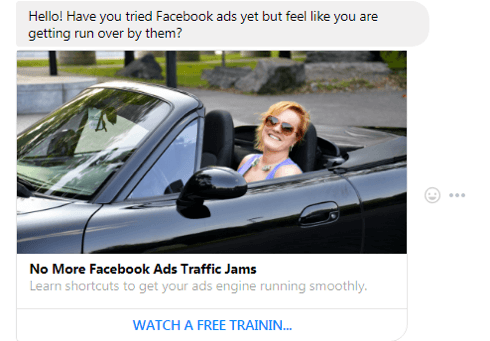
Kai jus tenkina „Messenger“ turinys, spustelėkite Atlikta apatiniame dešiniajame skirtuke Spartusis kūrimas. Tada peržiūrėkite skelbimo suvestinės informaciją ir įdėti savo skelbimą.
Norite daugiau tokių? Naršykite „Facebook“ skelbimus verslui!
Išvada
Kai „Facebook“ toliau tobulina savo reklamavimo įrankius, galite lengviau susisiekti su potencialiais klientais ir esamais klientais. Skelbimai „Messenger“ pagrindiniame skirtuke yra dar vienas būdas pasiekti tikslinę auditoriją jų mobiliuosiuose įrenginiuose.
Ką tu manai? Ar bandėte sukurti „Facebook Messenger“ pagrindinio ekrano skelbimą? Prašau pasidalinti savo mintimis toliau pateiktuose komentaruose.



